Содержание:
Способ 1: Настройка даты и времени
Самая распространенная проблема возникновения ошибки с кодом 0x80072f8f – это некорректные настройки даты и времени. Они могут сбиваться из-за различных сбоев или аппаратных проблем, например, из-за севшей батареи на материнской плате. Чтобы исправить проблему, измените настройки через системные «Параметры», «Панель управления» или консоль «Командная строка». Обо всех способах более детально написано в нашем отдельном материале.
Подробнее: Изменение времени в ОС Windows 10
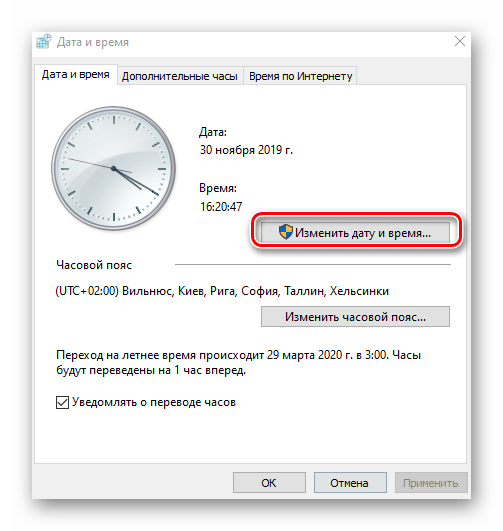
Способ 2: Сброс сети
Иногда ошибку при активации Windows 10 может исправить сброс сетевых настроек, который вернет состояние сетевых адаптеров (LAN и Wi-Fi) до первоначального состояния. Иными словами, настройки подключения станут такими же, как и в чисто установленной системе.
- Кликните по кнопке «Пуск» и выберите приложение «Параметры» в меню.
- В открывшемся окне нажмите на раздел «Сеть и Интернет».
- На вкладке «Состояние» пролистайте окно до конца и щелкните по строке «Сброс сети».
- Нажмите на кнопку «Сбросить сейчас», затем подтвердите действие.
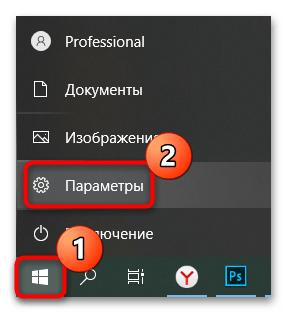
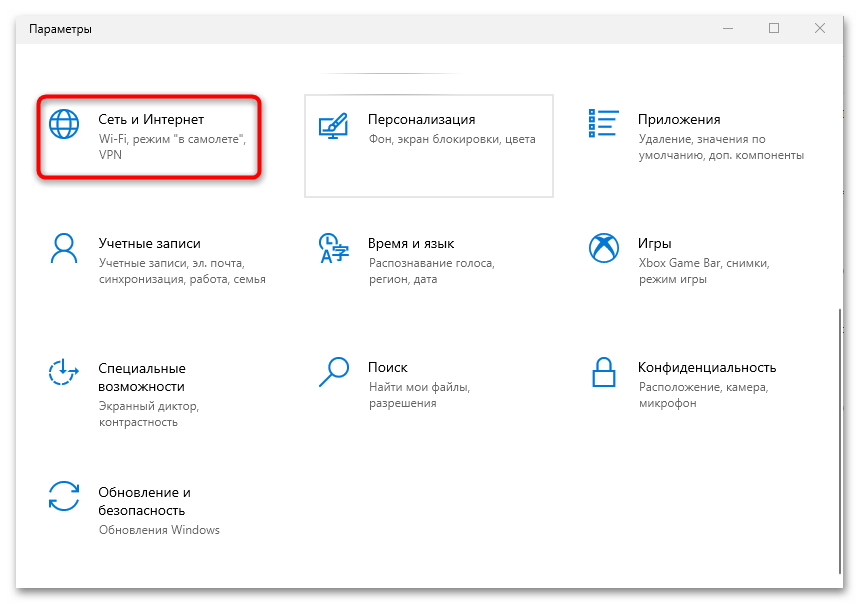
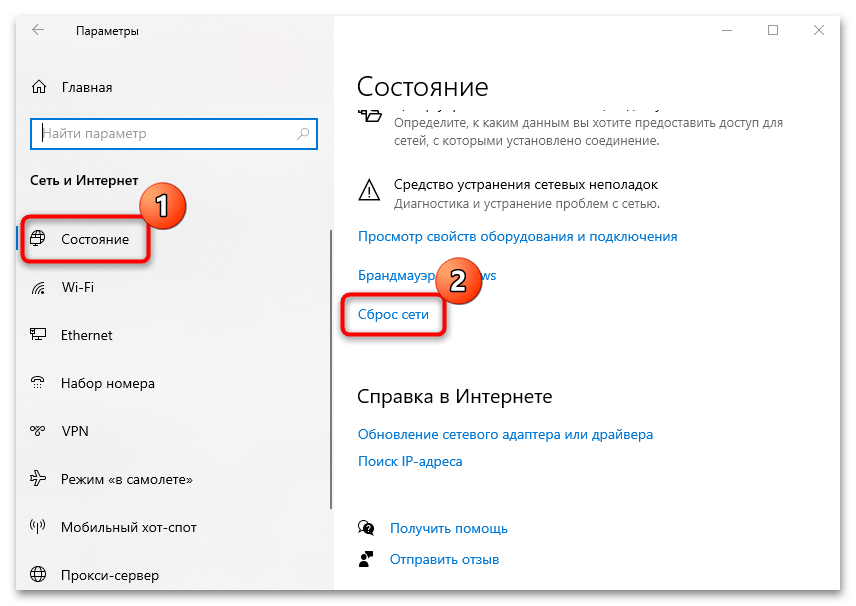
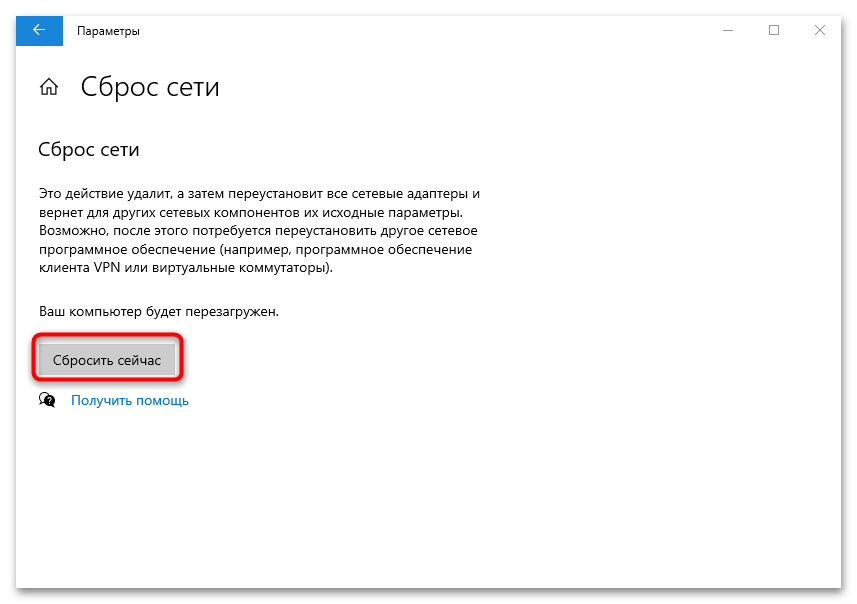
После того как настройки сброшены, перезагрузите систему.
Способ 3: Изменение DNS-сервера
Если при активации возникает ошибка с кодом 0x80072f8, может оказаться эффективной настройка DNS. Это обусловлено тем, что провайдер установил ограничения в отношении серверов активации или обновлений Windows 10 — смена DNS позволит обойти их.
- Перейдите в окно с сетевыми подключениями. Сделать это можно несколькими способами, но самый простой – вызвать диалоговое окно «Выполнить», одновременно зажав клавиши «Win + R», вставить
ncpa.cplи нажать на кнопку «ОК». - Щелкните правой кнопкой мыши по используемому подключению и из контекстного меню выберите пункт «Свойства».
- В системном окне выделите параметр «IP версии 4 (TCP/IPv4)» и кликните по кнопке «Свойства».
- Отметьте пункт «Использовать следующие DNS-сервера». Поля ниже станут активные. Для предпочитаемого сервера вставьте
4.2.2.1, а для альтернативного –4.2.2.2. - Выберите опцию «Подтвердить параметры при выходе», затем нажмите на кнопку «ОК», чтобы применить настройки.

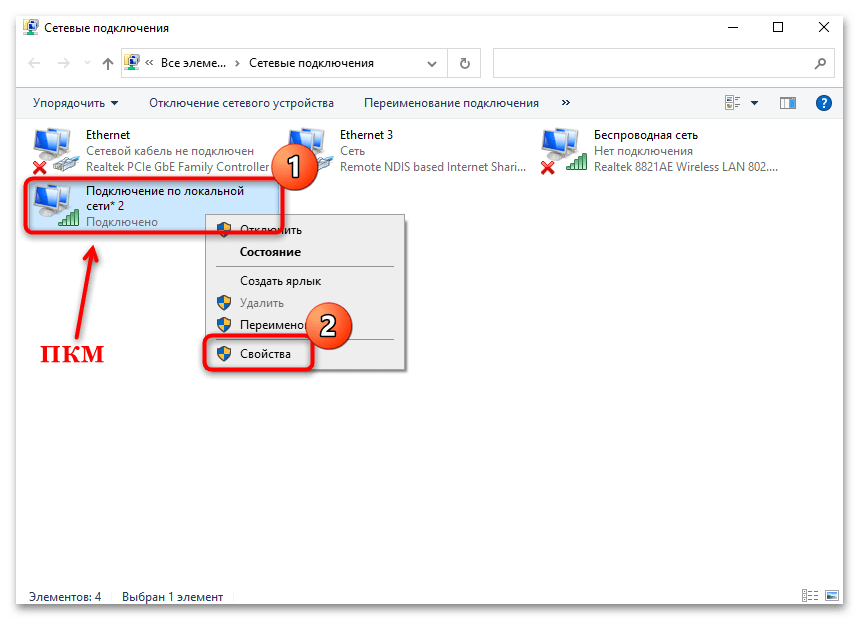
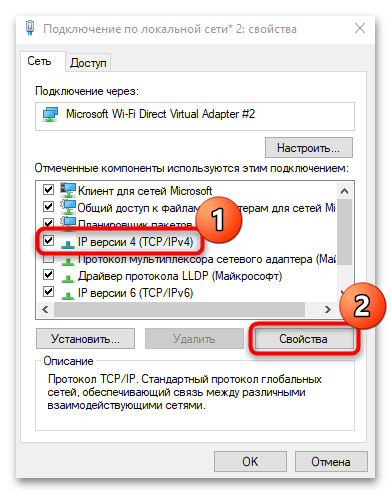


После этого рекомендуется очистить кеш предыдущего DNS, чтобы избежать конфликтов в работе сетевого адаптера. Для этого запустите «Командную строку» от имени администратора, используя поиск внутри «Пуска».
В окне консоли выполните команды ipconfig /flushdns и netsh winsock reset, нажимая после ввода каждой на клавишу «Enter» для применения.
После всех настроек перезагрузите систему и проверьте наличие ошибки.
Способ 4: Редактирование реестра
Если предыдущие способы не помогли, попытайтесь отредактировать системный реестр, чтобы выяснить, решит ли он ошибку с активацией Windows 10. Но прежде, чем вносить корректировки, рекомендуется создать точку восстановления, с помощью которой можно вернуть состояние системы до предыдущего состояния. Это пригодится, если во время редактирования возникли неполадки или другие непредвиденные сбои.
Читайте также: Инструкция по созданию точки восстановления Windows 10
- Запустите «Редактор реестра», отыскав его через значок поиска нижней панели.
- Используя панель слева, перейдите по пути
HKEY_LOCAL_MACHINE\SOFTWARE\Microsoft\Windows\CurrentVersion\Setup\OOBE. Находясь в последней папке, по центру отыщите параметр «MediaBootInstall» и дважды щелкните по нему, чтобы открыть окно с настройками. - В строке «Значение» вставьте «0» и подтвердите изменение, кликнув по кнопке «ОК».
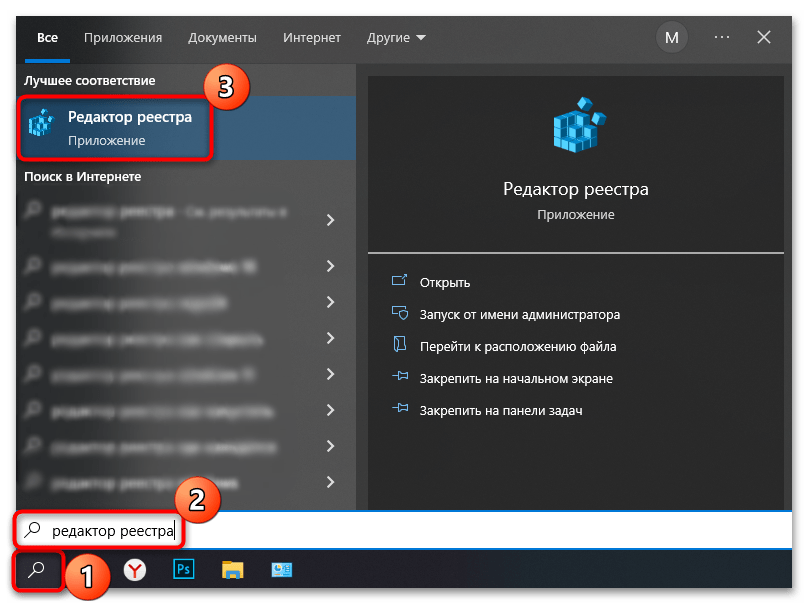

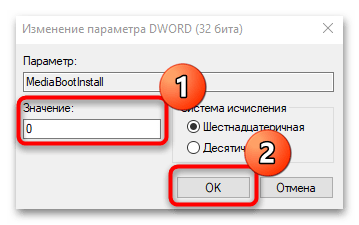
После редактирования реестра потребуется сбросить таймеры активации. Для этого используйте «Командную строку» и команду slmgr /rearm. Нажмите на «Enter» и, если отобразится уведомление об успешном выполнении операции, перезагрузите компьютер.
Читайте также: Способы открыть «Редактор реестра» в Windows 10
Способ 5: Приостановка работы брандмауэра
Встроенный брандмауэр Windows 10 представляет собой сетевой фильтр, который обеспечивает защиту в режиме реального времени, но иногда он ошибочно блокирует файлы активации или обновления, считая их вредоносными. Это происходит особенно часто, когда используются компоненты не с официальных серверов компании Microsoft.
Отключается брандмауэр несколькими способами, начиная от интерфейса встроенного антивирусного программного обеспечения «Защитник Windows», разделов «Панели управления» и заканчивая специальной командой в «Командной строке». Попробуйте приостановить работу средства, чтобы проверить, блокирует ли оно активацию Windows 10, вызывая ошибку 0x80072f8f. Наш автор разбирал все способы, как это сделать, в отдельной статье на сайте.
Подробнее: Отключаем брандмауэр в Windows 10
 Наш Telegram каналТолько полезная информация
Наш Telegram каналТолько полезная информация
 Решаем проблему доступа к целевой папке в Windows 10
Решаем проблему доступа к целевой папке в Windows 10
 Поиск файлов по их содержимому в Windows 10
Поиск файлов по их содержимому в Windows 10
 Windows 10: создание домашней группы
Windows 10: создание домашней группы
 Устранение ошибки с кодом 0x80004005 в Windows 10
Устранение ошибки с кодом 0x80004005 в Windows 10
 Настраиваем виртуальную память в Windows 10
Настраиваем виртуальную память в Windows 10
 Устранение ошибки «Запрошенная операция требует повышения» в Windows 10
Устранение ошибки «Запрошенная операция требует повышения» в Windows 10
 Исправление проблем с вылетом игр на Windows 10
Исправление проблем с вылетом игр на Windows 10
 Способы восстановления системного реестра в Windows 10
Способы восстановления системного реестра в Windows 10
 Устраняем BSOD nvlddmkm.sys в Windows 10
Устраняем BSOD nvlddmkm.sys в Windows 10
 Добавление жесткого диска в Windows 10
Добавление жесткого диска в Windows 10
 Почему не работает Microsoft Word на Windows 10
Почему не работает Microsoft Word на Windows 10
 Способы поиска файлов в Windows 10
Способы поиска файлов в Windows 10
 Установка будильника на компьютере с Windows 10
Установка будильника на компьютере с Windows 10
 Полезные команды для «Командной строки» в Windows 10
Полезные команды для «Командной строки» в Windows 10
 Средства администрирования в Windows 10
Средства администрирования в Windows 10
 Запуск «Редактора локальной групповой политики» в Windows 10
Запуск «Редактора локальной групповой политики» в Windows 10
 Стандартное средство устранения неполадок в Windows 10
Стандартное средство устранения неполадок в Windows 10
 Что такое Windows 10 Education
Что такое Windows 10 Education
 Превращаем компьютер на Windows 10 в терминальный сервер
Превращаем компьютер на Windows 10 в терминальный сервер
 Как отключить тестовый режим в Windows 10
Как отключить тестовый режим в Windows 10 lumpics.ru
lumpics.ru



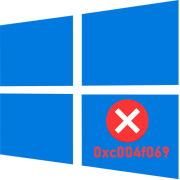
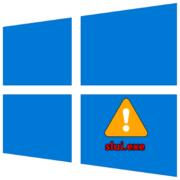

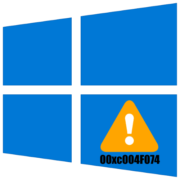
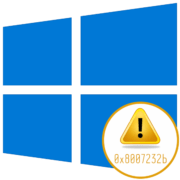
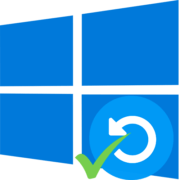


спасибо за сайт.